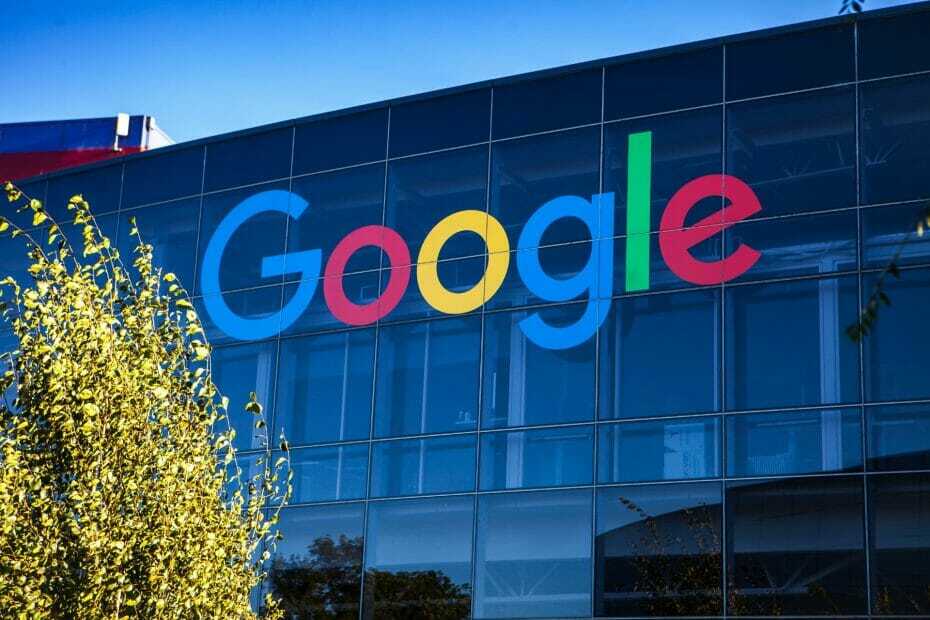6 советов и приемов Google Диска, о которых вы никогда не знали: - Думаю, ты знал Гугл Диск достаточно долго, чтобы знать об этом все? Что ж, извините, но вы сильно ошибаетесь. На сайте доступно множество опций и функций. Привод которые не известны многим его пользователям. Ты можешь делиться файлами больших размеров легко использовать Привод, опубликуйте документ в Интернете, откройте Гугл Диск файлы через Gmail, Гугл плюс и т.п. И так, чего же ты ждешь? Погрузитесь в статью, чтобы узнать новый набор супер крутых советов и приемов!
Читайте также:52 совета и хитростей при поиске в Google
Совместное использование файлов размером более 25 МБ
Gmail, Facebook и т. д. не позволяют отправлять файлы, размер которых превышает 25 МБ. Тем не мение, Гугл Диск является исключением и оказался чрезвычайно полезным.
- Прежде всего, загрузите папку или файл, которым вы хотите поделиться. Гугл Диск. Теперь щелкните правой кнопкой мыши загруженную папку или файл и щелкните значок доля вариант.

- На следующем шаге вы можете скопировать ссылку для общего доступа и отправить ее людям, которым вы хотите предоставить общий доступ к файлу. с помощью или вы можете просто указать, кто все должен иметь доступ для просмотра или редактирования файла или папки, которые у вас есть загружено.

Прикрепите файлы с Google Диска в Gmail
Чтобы отправить Привод файл кому-либо, нет необходимости скачивать файл на свой компьютер с Привод и прикрепите его к своему Gmail. Вы можете прикрепить файл на Google Диске со своим Gmail одним щелчком мыши.
- Во время составления письма просто нажмите на Привод значок, как показано на скриншоте.

- Теперь вы можете выбрать файл для отправки из файлов и папок, перечисленных под Мой диск таб.

Делитесь фотографиями в Google Plus напрямую
- Прежде всего, нажмите на Камера значок, связанный с Обновить состояние текстовое окно. Как дальше, нажмите на Ваши фото в Google кнопка.

- Под Гугл Диск Вкладка, вы можете выбрать фотографии, которыми хотите поделиться Гугл плюс.

Сбор данных с помощью Google Forms
Формы Google очень полезны, если вам нужно собирать данные от людей. Формы просты в управлении и чрезвычайно полезны. Вы можете отправлять ссылки на формы людям, и они могут заполнить необходимые данные. Все будет аккуратно скомпилировано в электронную таблицу, когда вы захотите просмотреть ответы.
- Чтобы создать новый Форма Google, запуск Гугл Диск, нажмите на Новый кнопку, затем на Более и наконец на Google Формы.

- Теперь вы можете добавлять вопросы и устанавливать ответы. Когда все будет готово, вы можете нажать на послать кнопку вверху, чтобы поделиться формой с кем-нибудь. Как только они ответят на форму, вы можете выбрать получение уведомлений, изменив настройки.

лист регистраций изменений
Вы всегда можете вернуться к более старой версии документа, используя лист регистраций изменений характерная черта. Просто откройте нужный файл и нажмите на Файл таб. Теперь нажмите на Посмотреть историю изменений.
Опубликовать в Интернете
Если вы хотите поделиться своим документом с более широкой аудиторией, вы можете использовать Опубликовать в сети особенность Гугл Хром. Просто откройте Файл вкладка и нажмите на вариант, который говорит Опубликовать в сети.
Итак, это одни из самых полезных Гугл Диск советы и хитрости, которые малоизвестны. Надеюсь, вам понравилось читать статью.